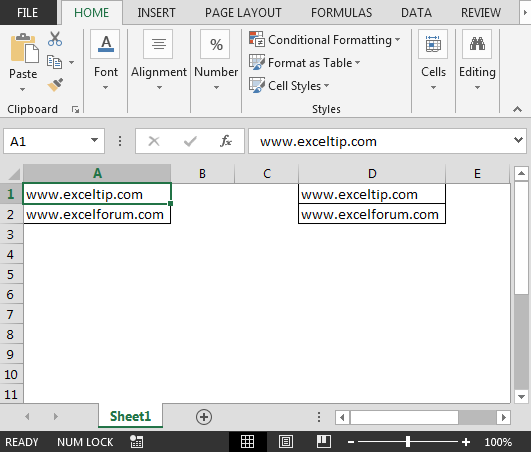Copia formato per copiare Larghezza colonna e Altezza riga in Microsoft Excel
In questo articolo impareremo come utilizzare lo strumento di formattazione per copiare le larghezze delle colonne e le altezze delle righe in Microsoft Excel.
Copia formato è una funzionalità di base di Excel, che viene utilizzata per consentire a una cella di essere uguale a un’altra. Ad esempio, devi inserire una formula in una cella. Dopo aver copiato la formula, il contenuto della cella verrà incollato nella cella di destinazione insieme agli attributi della formattazione della cella originale come grassetto, corsivo, bordi, ecc. Ma la larghezza della cella non può essere copiata.
La funzione Copia formato può essere utilizzata non solo per copiare la formattazione delle celle, ma può anche utilizzare Copia formato per copiare le larghezze delle colonne e le altezze delle righe.
Evidenzia i dati che desideri copiare, quindi fai clic su Copia formato e seleziona la cella in cui desideri applicare la stessa formattazione.
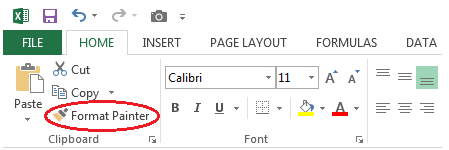
Le larghezze delle colonne sono attributi delle colonne, non delle celle. Allo stesso modo, l’altezza della riga è un attributo delle righe, non delle celle. Se desideri copiare la larghezza di una colonna in un’altra colonna, devi selezionare l’intera colonna e quindi fare clic su Copia formato. Se vuoi copiare l’altezza di una riga, devi selezionare l’intera riga di cui desideri copiare il formato.
-
Se stai copiando i dati dall’intervallo A1: A2 a D1: D2; la larghezza della colonna non sarebbe cambiata.
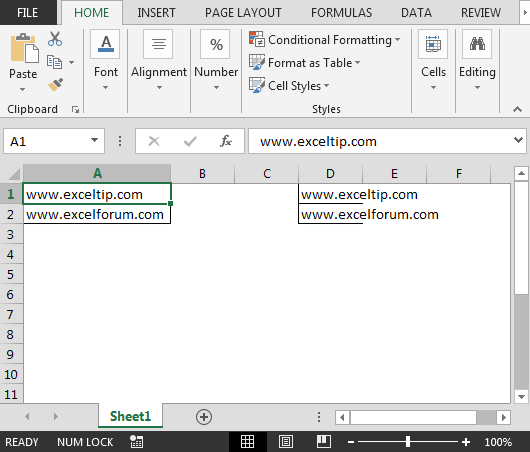
Per ottenere la stessa larghezza di colonna possiamo usare Format Painter Seleziona l’intera colonna A & fai clic su Format Painter Seleziona la colonna D per rendere la larghezza della colonna simile alla colonna A Dopo aver usato Format painter; ecco come appaiono i nostri dati